ปัญหาคือ ปกติใต้ชื่อสมาชิกทุกคนจะมีข้อความ กระทู้ xxx คือ ระบบจำแสดงจำนวนกระทู้ที่โพสต์และกระทู้ตอบของสมาชิก แต่แล้วจู่ๆระบบก็ไม่ยอมนับกระทู้ซะอย่างนั้น !!
ปัญหานี้อาจเกิดขึ้นกับหลายๆบอร์ด แต่ไม่มีใครสังเกต เพราะบางคนคิดว่าไม่ใช่เรื่องใหญ่เรื่องโต หากเทียบกับเรื่องน้ำท่วม!!!!
แต่เราเชื่อว่าทุกปัญหาของ smf ต้องมีทางออกครับ
ปัญหานี้มักเกิดกับบอร์ดที่ได้รับการอัพเกรด ไม่ว่าจะอัพเกรดจากเวอร์ชั่น 1 เป็นเวอร์ชั่น 2 หรือจากเวอร์ชั่น 2.0 เป็นเวอร์ชั่น 2.0.2 ก็ตาม
วิธีแก้ไขง่ายมากครับ (แต่ก่อนจะง่ายอย่างนี้ ผมได้ผ่านกระบวนการลองผิดลองถูกมาแล้วทุกอย่าง) คือ ให้ทำการอัพเกรดอีกรอบ !!
จบ
หมายเหตุ : อย่าลืมทำการอัพเกรดให้ถูกต้องตามขั้นตอนนะครับ คือ
1. เปลี่ยนภาษาให้เป็นภาษาอังกฤษและเลือกธีมให้เป็นdefault
2. ดาวน์โหลดไฟล์สำหรับอัพเกรด (ที่นี่ http://download.simplemachines.org)
3. อัพโหลดไฟล์ที่ดาวน์โหลดมาแล้วไปที่บอร์ดไดเรกเทอรี่ ex. http://yoursite.com/yourboard/
4. เรียกไฟล์ upgrade.php ผ่านบราวเซอร์ ex. http:/yoursite.com/yourboard/upgrade.php
5. คลิกปุ่ม continue ระบบจะทำการอัพเกรดจนเสร็จพิธี
วันเสาร์ที่ 25 กุมภาพันธ์ พ.ศ. 2555
วันจันทร์ที่ 20 กุมภาพันธ์ พ.ศ. 2555
[SMF] สิ่งที่ควรปรับแต่งหลัง install smf สำหรับเวอร์ชั่น 2 +
หลังจาก install smf เรียบร้อยแล้ว ไม่รู้จะเริ่มต้นปรับแต่งหรือแก้ไขอะไรดี (นอกจากปรับแต่งธีม) บทความนี้จะช่วยให้คุณง่ายขึ้นในการปรับแต่ง หรือหาเมนูสำหรับปรับแต่งเว็บบอร์ด

1. Anti spam แน่นอนเว็บบอร์ดเปิดบริการเพื่อให้สมาชิกสามารถโพสต์กระทู้ ตอบกระทู้ได้ ดังนั้นเลี่ยงไม่ได้เลยที่จะต้องเจอกับสแปม
ใน smf เวอร์ชั่น 2 จะมีฟังก์ชั่น anti spam ที่ยากขึ้นกว่าเวอร์ชั่นเก่า คือ นอกจากจะมีการให้ระบุโค๊ดแล้ว ยังอนุญาตให้ผู้ใช้สามารถตั้งคำถามเองอีกด้วย
ผู้ดูแล >> ปรับแต่งบอร์ด >> Security and Moderation >> Anti - spam
ด้านล่างสุดจะมีแทบเมนู Verification Questions จะมีแบ่งบ็อกซ์ไว้ 2 ข้าง ฝั่งขวาคือ Question สำหรับตั้งคำถาม และฝั่งซ้าย เป็น Answer สำหรับตั้งคำตอบ
แนะนำให้ตั้งคำถามง่ายๆที่ใครๆก็รู้ แต่ spam ไม่รู้ เช่นถามว่า ประเทศไทยมีกี่จังหวัด, 11+9 = เท่าไร เป็นต้น เสร็จแล้วคลิกปุ่ม บันทึก
เพียงเท่านี้ก็จะกันสแปมต่างชาติได้ละ ถ้าเมื่อไรมีสแปมโผล่เข้ามาได้ เราค่อยมาเปลี่ยนคำถามใหม่
2. ตั้งเวลาในบอร์ดให้ตรงตามเวลาในประเทศไทย
ไปที่ ผู้ดูแล >> ปรับแต่งบอร์ด >> Featured and Options >> General ตรงเมนู Server timezone ให้เลือกเป็น Asia/Bangkok เสร็จแล้วคลิก บันทึก
3. การอนุญาต (Permissions) ควรกำหนดขอบเขตให้สมาชิกในบอร์ดว่า ควรทำอะไรได้บ้าง? ควรกำหนดตั้งแต่แรกเริ่ม เพราะเมนูบางอย่างหากเปิดให้สมาชิกใช้งานไประยะหนึ่งแล้วค่อยมาปิดการใช้งาน
อาจสร้างความไม่พอใจแก่สมาชิกได้ การอนุญาตเรื่องการแนบไฟล์ควรระวังให้เป็นสำคัญ
พิจารณาจากโฮสท์ที่เราใช้อยู่ว่ามีพื้นที่มากน้อยแค่ไหน หากมีพื้นที่มากและไม่กลัวว่าอนาคตไฟล์ที่สมาชิกแนบไฟล์จะโตจนโฮสท์เต็ม ก็เปิดให้สมาชิกแนบไฟล์ได้
แต่หากต้องการป้องกันพื้นที่เต็ม หรือมีพื้นที่น้อยอยู่แล้ว ควรปิดการแนบไฟล์เสีย โดยให้สมาชิกโพสต์ภาพที่เว็บฝากภาพแล้วนำเฉพาะลิงค์มาโพสต์อย่างเดียว
ผู้ดูแล >> ควบคุมสมาชิก >> Permissions.. >> Permission by Membergroup เลือกสมาชิกปรับแต่ง 2 เมนู คือ สมาชิกทั่วไปไม่ได้ลงทะเบียน และสมาชิกที่ไม่มีกลุ่ม
เลือกเมนูด้านขวามือ ..ขั้นสูง เสร็จแล้วดูที่เมนูด้านล่างสุด Post attachments คลิกเข้าไปจะเห็นเมนู ตั้งกระทู้แนบไฟล์ ถ้าต้องการให้สมาชิกโพสต์หรือแนบไฟล์ได้ก็ให้ติ๊ก ถ้าไม่ต้องการก็ไม่ต้องติ๊ก ..กดบันทึก
4. ตั้งค่าธีมปัจจุบัน ไปที่ ผู้ดูแล >> ปรับแต่งบอร์ด >> ตั้งค่าธีมปัจจุบัน
ในหน้านี้หากท่านใช้ธีม Default ก็จะมีเมนูสำหรับปรับแต่งบอร์ดอย่างง่ายๆ เปลี่ยนโลโก้ได้ ใส่สโลแกนเว็บบอร์ดใหม่ได้ เพิ่มหรือลดความกว้างของบอร์ดได้ในหน้าเดียวกันนี้
ในหน้าแรกของบอร์ดหากต้องการให้แสดงกระทู้ล่าสุดจากสมาชิก ต้องการให้แสดงกี่กระทู้ก็ระบุตัวเลขไปที่เมนู "จำนวนกระทู้ล่าสุดที่แสดงผลบนหน้ารวมบอร์ด:" (ในหน้าเดียวกันนี้) ถ้าไม่ต้องการให้แสดงเลยใส่เลข 0 ค่าดีฟอลต์คือ 0
ในหน้านี้ยังมีค่าต่างๆให้ระบุอีกมากมายซึ่งไม่ยากต่อการเข้าใจมากนัก ลองอ่านและปรับแต่งดูได้เองนะครับ
5. แจ้งข่าวในหน้าเว็บบอร์ด ไปที่ ผู้ดูแล >> ควบคุมบอร์ด >> ข่าวและจดหมายข่าว
จะมีฟอร์มสำหรับพิมพ์ข้อความข่าว หรือข้อความที่ต้องการทักทายสมาชิกในบอร์ด ในหน้านี้สามารถใช้ bbcode ในการปรับแต่งข้อความให้มีสีสันได้
สำหรับค่าพื้นฐานที่จำเป็นในการเปิดใช้งานเว็บบอร์ดเท่านี้ก่อนครับ ส่วนฟังก์ชั่นอื่นๆที่จะเปิดใช้หรือปรับแต่งต่อไป นั่นเป็นเรื่องของ "ความต้องการ" ไม่ใช่ "สิ่งจำเป็น" คือมีก็ได้ ไม่มีก็ไม่เป็นไร และขึ้นอยุ่ที่ความต้องการของแต่ละบอร์ด
ซึ่งจะแตกต่างกันไป
ขอให้สนุกกับการแต่งบอร์ดนะครับ

1. Anti spam แน่นอนเว็บบอร์ดเปิดบริการเพื่อให้สมาชิกสามารถโพสต์กระทู้ ตอบกระทู้ได้ ดังนั้นเลี่ยงไม่ได้เลยที่จะต้องเจอกับสแปม
ใน smf เวอร์ชั่น 2 จะมีฟังก์ชั่น anti spam ที่ยากขึ้นกว่าเวอร์ชั่นเก่า คือ นอกจากจะมีการให้ระบุโค๊ดแล้ว ยังอนุญาตให้ผู้ใช้สามารถตั้งคำถามเองอีกด้วย
ผู้ดูแล >> ปรับแต่งบอร์ด >> Security and Moderation >> Anti - spam
ด้านล่างสุดจะมีแทบเมนู Verification Questions จะมีแบ่งบ็อกซ์ไว้ 2 ข้าง ฝั่งขวาคือ Question สำหรับตั้งคำถาม และฝั่งซ้าย เป็น Answer สำหรับตั้งคำตอบ
แนะนำให้ตั้งคำถามง่ายๆที่ใครๆก็รู้ แต่ spam ไม่รู้ เช่นถามว่า ประเทศไทยมีกี่จังหวัด, 11+9 = เท่าไร เป็นต้น เสร็จแล้วคลิกปุ่ม บันทึก
เพียงเท่านี้ก็จะกันสแปมต่างชาติได้ละ ถ้าเมื่อไรมีสแปมโผล่เข้ามาได้ เราค่อยมาเปลี่ยนคำถามใหม่
2. ตั้งเวลาในบอร์ดให้ตรงตามเวลาในประเทศไทย
ไปที่ ผู้ดูแล >> ปรับแต่งบอร์ด >> Featured and Options >> General ตรงเมนู Server timezone ให้เลือกเป็น Asia/Bangkok เสร็จแล้วคลิก บันทึก
3. การอนุญาต (Permissions) ควรกำหนดขอบเขตให้สมาชิกในบอร์ดว่า ควรทำอะไรได้บ้าง? ควรกำหนดตั้งแต่แรกเริ่ม เพราะเมนูบางอย่างหากเปิดให้สมาชิกใช้งานไประยะหนึ่งแล้วค่อยมาปิดการใช้งาน
อาจสร้างความไม่พอใจแก่สมาชิกได้ การอนุญาตเรื่องการแนบไฟล์ควรระวังให้เป็นสำคัญ
พิจารณาจากโฮสท์ที่เราใช้อยู่ว่ามีพื้นที่มากน้อยแค่ไหน หากมีพื้นที่มากและไม่กลัวว่าอนาคตไฟล์ที่สมาชิกแนบไฟล์จะโตจนโฮสท์เต็ม ก็เปิดให้สมาชิกแนบไฟล์ได้
แต่หากต้องการป้องกันพื้นที่เต็ม หรือมีพื้นที่น้อยอยู่แล้ว ควรปิดการแนบไฟล์เสีย โดยให้สมาชิกโพสต์ภาพที่เว็บฝากภาพแล้วนำเฉพาะลิงค์มาโพสต์อย่างเดียว
ผู้ดูแล >> ควบคุมสมาชิก >> Permissions.. >> Permission by Membergroup เลือกสมาชิกปรับแต่ง 2 เมนู คือ สมาชิกทั่วไปไม่ได้ลงทะเบียน และสมาชิกที่ไม่มีกลุ่ม
เลือกเมนูด้านขวามือ ..ขั้นสูง เสร็จแล้วดูที่เมนูด้านล่างสุด Post attachments คลิกเข้าไปจะเห็นเมนู ตั้งกระทู้แนบไฟล์ ถ้าต้องการให้สมาชิกโพสต์หรือแนบไฟล์ได้ก็ให้ติ๊ก ถ้าไม่ต้องการก็ไม่ต้องติ๊ก ..กดบันทึก
4. ตั้งค่าธีมปัจจุบัน ไปที่ ผู้ดูแล >> ปรับแต่งบอร์ด >> ตั้งค่าธีมปัจจุบัน
ในหน้านี้หากท่านใช้ธีม Default ก็จะมีเมนูสำหรับปรับแต่งบอร์ดอย่างง่ายๆ เปลี่ยนโลโก้ได้ ใส่สโลแกนเว็บบอร์ดใหม่ได้ เพิ่มหรือลดความกว้างของบอร์ดได้ในหน้าเดียวกันนี้
ในหน้าแรกของบอร์ดหากต้องการให้แสดงกระทู้ล่าสุดจากสมาชิก ต้องการให้แสดงกี่กระทู้ก็ระบุตัวเลขไปที่เมนู "จำนวนกระทู้ล่าสุดที่แสดงผลบนหน้ารวมบอร์ด:" (ในหน้าเดียวกันนี้) ถ้าไม่ต้องการให้แสดงเลยใส่เลข 0 ค่าดีฟอลต์คือ 0
ในหน้านี้ยังมีค่าต่างๆให้ระบุอีกมากมายซึ่งไม่ยากต่อการเข้าใจมากนัก ลองอ่านและปรับแต่งดูได้เองนะครับ
5. แจ้งข่าวในหน้าเว็บบอร์ด ไปที่ ผู้ดูแล >> ควบคุมบอร์ด >> ข่าวและจดหมายข่าว
จะมีฟอร์มสำหรับพิมพ์ข้อความข่าว หรือข้อความที่ต้องการทักทายสมาชิกในบอร์ด ในหน้านี้สามารถใช้ bbcode ในการปรับแต่งข้อความให้มีสีสันได้
สำหรับค่าพื้นฐานที่จำเป็นในการเปิดใช้งานเว็บบอร์ดเท่านี้ก่อนครับ ส่วนฟังก์ชั่นอื่นๆที่จะเปิดใช้หรือปรับแต่งต่อไป นั่นเป็นเรื่องของ "ความต้องการ" ไม่ใช่ "สิ่งจำเป็น" คือมีก็ได้ ไม่มีก็ไม่เป็นไร และขึ้นอยุ่ที่ความต้องการของแต่ละบอร์ด
ซึ่งจะแตกต่างกันไป
ขอให้สนุกกับการแต่งบอร์ดนะครับ
ป้ายกำกับ:
ปรับแต่งธีม,
smf
วันอังคารที่ 7 กุมภาพันธ์ พ.ศ. 2555
Ghostวินโดวส์ใน Mac ด้วย Winclone
วันก่อนครับ..
ต้องมานั่งลงวินโดวส์ให้พี่ที่ทำงาน..จริงๆถ้าลงวินโดวส์เฉยๆก็ไม่มีประเด็นอะไรหรอก ลงธรรมดาหรือลงด้วยวิธี Ghost ก็ได้
แต่ที่เป็นประเด็นเพราะลงวินโดวส์ในเครื่อง Macbook Pro !!!
ก็ไม่เห็นแปลกนิ ใครๆก็ลงกัน ใช้ Boot camp จัดการทุกอย่างง่ายดั่งปอกกล้วยทอด!!
แต่นั่นไม่ใช่ประเด็นครับ
ประเด็นคือ อยากจะ Ghost เจ้าวินโดวส์ที่อยู่ในร่างmac ตัวนี้ทำอย่างไร ..เพราะmac ไม่มี dos จะเข้าไป Ghost ปกติธรรมดาๆเหมือนชาวบ้านก็ไม่ได้?!? คำตอบคือ Winclone ลองไปดาวน์โหลดมาใช้เถอะสาธุชน
วิธีใช้นั่นง่ายมากครับ หลังจากลงวินโดวส์ ลงโปรแกรม ลงเกมส์ คอนฟิกค่าต่างๆมากมายที่ควรจะทำและอยากจะทำให้แก่วินโดวส์ที่แอบมาอยู่ในร่างแมคเรียบร้อยแล้ว รีสตาร์ทเครื่องใหม่ แล้วเข้าไปยังฝั่งแมค คงต้องไม่ต้องบอกนะว่าเข้าฝั่งแมคยังไง เพราะหลังจากลงวินโดวส์แล้ว บูทเครื่องใหม่กี่ทีๆมันก็จะเข้าหาแต่วินโดวส์ยันเต ..
restart..กดปุ่ม option ค้างไว้ มันจะให้เลือกว่า มึงจะเข้าไปเสพใคร แมค หรือ วินโดวส์ ?
หลังจากเข้าไปทางแมคเรียบร้อยแล้วทีนี่ก็ไปดาวน์โหลด Wincloneพระเอกของเรื่องมาก่อน ไม่ต้องมองซ้ายมองขวา โปรแกรมนี้ฟรี ตำรวจไม่จับ!! โหลดมาได้แล้วจัดการลงในเครื่องซะให้เรียบร้อย เปิดโปรแกรมขึ้นมามันจะได้หน้าตาแบบนี้

เมนูหลักมีแค่ 2 เท่านั้น คือ
วิธีเอาimage ไฟล์มาใช้ ให้เลือกเมนู Restore .
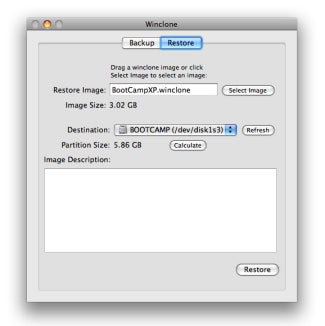
จะมีเมนูย่อย 2 ตัว คือ
1. Restore image / Select image สำหรับเลือก image ไฟล์ที่เราได้สร้างไว้แล้วก่อนหน้านี้
2. Destination เราอยากจะให้ วินโดว์ตัวนี้สิงสถิตไว้ในไดร์ฟไหนก็เลือกเอา หลังจากเลือกแล้วโปรแกรมก็จะทำงานจนเสร็จพิธี
ง่ายๆ แต่ก็เขียนให้ยาวให้ยากจนได้สิน่า ~~
ก็ไม่เห็นแปลกนิ ใครๆก็ลงกัน ใช้ Boot camp จัดการทุกอย่างง่ายดั่งปอกกล้วยทอด!!
แต่นั่นไม่ใช่ประเด็นครับ
ประเด็นคือ อยากจะ Ghost เจ้าวินโดวส์ที่อยู่ในร่างmac ตัวนี้ทำอย่างไร ..เพราะmac ไม่มี dos จะเข้าไป Ghost ปกติธรรมดาๆเหมือนชาวบ้านก็ไม่ได้?!? คำตอบคือ Winclone ลองไปดาวน์โหลดมาใช้เถอะสาธุชน
วิธีใช้นั่นง่ายมากครับ หลังจากลงวินโดวส์ ลงโปรแกรม ลงเกมส์ คอนฟิกค่าต่างๆมากมายที่ควรจะทำและอยากจะทำให้แก่วินโดวส์ที่แอบมาอยู่ในร่างแมคเรียบร้อยแล้ว รีสตาร์ทเครื่องใหม่ แล้วเข้าไปยังฝั่งแมค คงต้องไม่ต้องบอกนะว่าเข้าฝั่งแมคยังไง เพราะหลังจากลงวินโดวส์แล้ว บูทเครื่องใหม่กี่ทีๆมันก็จะเข้าหาแต่วินโดวส์ยันเต ..
restart..กดปุ่ม option ค้างไว้ มันจะให้เลือกว่า มึงจะเข้าไปเสพใคร แมค หรือ วินโดวส์ ?
หลังจากเข้าไปทางแมคเรียบร้อยแล้วทีนี่ก็ไปดาวน์โหลด Wincloneพระเอกของเรื่องมาก่อน ไม่ต้องมองซ้ายมองขวา โปรแกรมนี้ฟรี ตำรวจไม่จับ!! โหลดมาได้แล้วจัดการลงในเครื่องซะให้เรียบร้อย เปิดโปรแกรมขึ้นมามันจะได้หน้าตาแบบนี้

เมนูหลักมีแค่ 2 เท่านั้น คือ
Image และ Restore
ถ้ายังไม่เคยGhost วินโดวส์อะไรเลย ใช้งานครั้งแรกเลย ก็เลือก Image ในเมนู Image จะมีเมนูย่อยคือ Source ให้เลือกว่าเราจะ Ghost อะไร ให้เราเลือก Boot camp แล้วคลิกปุ่ม Image.. โปรแกรมจะขึ้นหน้าต่างใหม่มาให้เราตั้งใช้ image ไฟล์และให้เลือกว่าเราจะเซฟไว้ที่ไหน และหลังจากนั้นโปรแกรมมันก็จะทำการ Ghost จนเสร็จวิธีเอาimage ไฟล์มาใช้ ให้เลือกเมนู Restore .
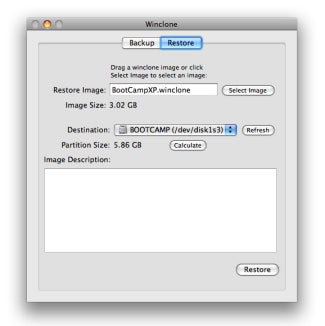
จะมีเมนูย่อย 2 ตัว คือ
1. Restore image / Select image สำหรับเลือก image ไฟล์ที่เราได้สร้างไว้แล้วก่อนหน้านี้
2. Destination เราอยากจะให้ วินโดว์ตัวนี้สิงสถิตไว้ในไดร์ฟไหนก็เลือกเอา หลังจากเลือกแล้วโปรแกรมก็จะทำงานจนเสร็จพิธี
ง่ายๆ แต่ก็เขียนให้ยาวให้ยากจนได้สิน่า ~~
วันพุธที่ 1 กุมภาพันธ์ พ.ศ. 2555
[SMF] สร้างบล็อคให้ชุมชนด้วย Adk_Blog Mod
SMF เป็นโปรแกรมสำเร็จรูปในรูปของกระดานข่าว หรือเว็บบอร์ด แต่ก็มีความเป็นชุมชนสูง เพราะมีระบบสมาชิกที่ค่อนข้างแข็งแรง

หลายเว็บที่ใช้ smf เป็นตัวเว็บเลย เช่น zone-it.com , thaiseoboard.com , freemac.net ฯลฯ แต่บางเว็บก็ใช้ smf เป็นแค่ส่วนหนึ่งของเว็บ ซึ่งนั่นก็อยู่ที่ไอเดียของแต่ละเว็บว่าจะใช้อย่างไร
ถ้าถามว่า smf เหมาะกับแบบไหนมากที่สุด คงตอบได้ว่า เหมาะกับทุกแบบ อยู่ที่การนำไปใช้งาน
1. ถ้าต้องการสร้างชุมชนออนไลน์ที่สนใจในเรื่องใดเรื่องหนึ่ง ก็ทำ smf ให้เป็นเว็บไปเลย
2. แต่ถ้าต้องการมีพื้นที่เล็กๆสำหรับให้สมาชิกไว้แสดงความคิดเห็น ถาม-ตอบ บ้าง ก็เพียงเพิ่มไว้อีกเมนูหนึ่งในเว็บก็พอ
ว่าจะไม่เกริ่นยาว ..แต่ก็ยาวจนได้ อ่ะ งั้นเข้าเรื่องเลยนะ
วันนี้อยากจะมาเสนอ mod ตัวหนึ่งที่เหมาะสำหรับคนที่ใช้ smf เป็นเว็บ มันมีชื่อว่า Adk_Blog
Adk_Blog คือมอดที่เข้ามาเพิ่มเมนูอีกเมนูหนึ่งให้กับบอร์ดของเรา นั่นคือ เมนู Blog
ด้วยความที่ smf เป็นโปรแกรมสำหรับตั้งและตอบกระทู้อย่างเดียว เจ้า Adk_Blog จึงเกิดขึ้นมาเพื่อช่วยในเรื่องของการเขียนบล็อกสำหรับสมาชิก
โดยสมาชิกแต่ละคนสามารถเพิ่มหมวดหมู่บล็อกของตัวเองได้ เขียนโปรไฟล์แนะนำตัวเองได้ ลบ/แก้ไขบล็อกตัวเองได้
บล็อกที่สมาชิกเขียนจะไปรวมในหน้าเดียวกันภายใต้เมนู /action=Blog
ในส่วนของแอดมินสามารถจำกัดสิทธิ์ว่า ให้สมาชิกกลุ่มไหนสามารถเขียล็อกได้บ้าง ..
สำหรับใครที่กำลังมองหาบล็อกสำหรับชุมชนของตัวเอง มอดตัวนี้น่าสนใจมากทีเดียวครับ
คลิกไปดาวน์โหลดมาใช้ได้ที่ http://custom.simplemachines.org/mods/index.php?mod=2611
สมัครสมาชิก:
บทความ (Atom)